打印机深度休眠状态怎么解除 打印机显示休眠状态怎么办
更新日期:2023-08-25 13:50:18
来源:网友投稿
手机扫码继续观看

很多小伙伴都知道打印机处于休眠状态的话比较省电,但是一些情况下我们需要打印机时刻保持工作状态,这时候就需要关闭深度休眠状态了,小编搜集了很多资料,并用自己的联想打印机进行试验,终于为大家找到了完美的解除方法,大家快来看看吧。

打印机深度休眠状态怎么解除?
具体步骤如下:
1.在电脑设置页面点击设备>打印机和扫描仪,选择需要设置的打印机名称;
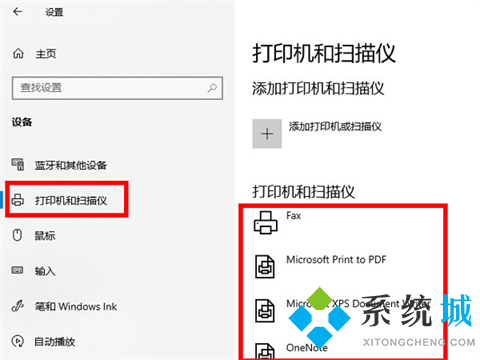
2.点击【管理】;
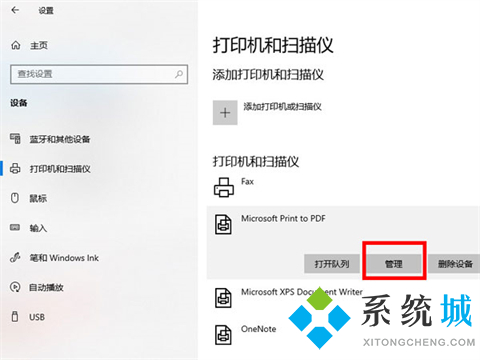
3.点击【打印机属性】,点击【高级】,将打印机设为【始终可以使用】即可。
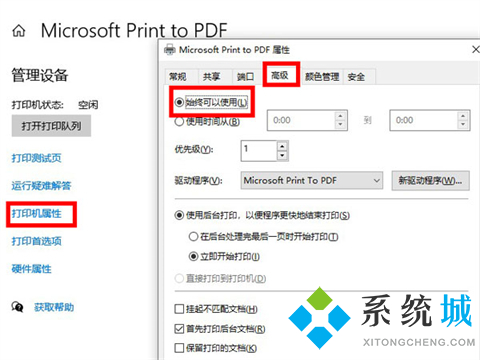
以上就是小编为大家带来的打印机深度休眠状态的解除方法了,希望能帮助到大家。
该文章是否有帮助到您?
常见问题
- monterey12.1正式版无法检测更新详情0次
- zui13更新计划详细介绍0次
- 优麒麟u盘安装详细教程0次
- 优麒麟和银河麒麟区别详细介绍0次
- monterey屏幕镜像使用教程0次
- monterey关闭sip教程0次
- 优麒麟操作系统详细评测0次
- monterey支持多设备互动吗详情0次
- 优麒麟中文设置教程0次
- monterey和bigsur区别详细介绍0次
系统下载排行
周
月
其他人正在下载
更多
安卓下载
更多
手机上观看
![]() 扫码手机上观看
扫码手机上观看
下一个:
U盘重装视频











